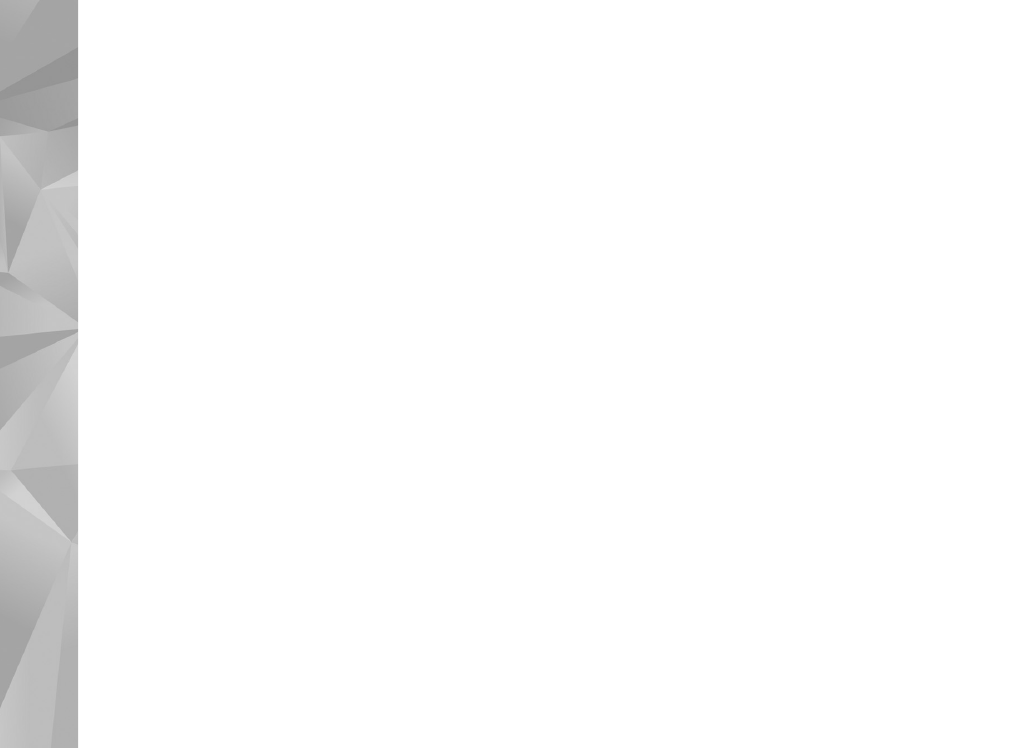
Cortar clip de vídeo
Pode ajustar o clip de vídeo e adicionar marcas de início
e de fim para excluir partes do clip de vídeo. Na pasta
Imgs. e vídeos
, escolha
Opções
>
Editar
>
Cortar
.
Para reproduzir o clip de vídeo seleccionado desde o início,
escolha
Opções
>
Reproduzir
.
Para seleccionar quais as partes do clip de vídeo a incluir
no clip de vídeo personalizado, e definir as respectivas
marcas de início e de fim, desloque-se para a parte
desejada do vídeo e escolha
Opções
>
Marca de início
or
Marca de fim
. Para editar o momento de início e de fim da
parte seleccionada, desloque-se para a marca desejada e
prima a tecla de deslocação. Pode deslocar a marca
seleccionada para a frente ou para trás cronologicamente.
Para remover todas as marcas, escolha
Opções
>
Remover
>
Todas as marcas
.
Para pré-visualizar o clip de vídeo, escolha
Opções
>
Reprod. secção marcada
. Para deslocar a cronologia,
desloque-se para a esquerda ou para a direita.
Para parar a reprodução do clip de vídeo, escolha
Pausa
.
Para continuar a reprodução do clip, escolha
Opções
>
Reproduzir
. Para voltar à vista Cortar vídeo, escolha
Para trás
.
Para guardar as modificações e voltar à
Galeria
, escolha
Efectuad.
.